Windows10系统是比较常用的电脑系统,如果有重要的事情需要有工具提醒自己,该如何用Win10系统里的便签功能,记录重要事项并设置提醒时间呢?
熟悉win10系统的用户都知道,win10系统有自带的便利贴。可是系统自带便利贴没有设置提醒事项功能,这该如何是好?
如果想要便签提醒的工具,可以使用第三方便签软件。根据我多年使用便签的经验,敬业签是非常适合职场人士的便签,除了基础的记事功能之外,还可以设置提醒事项,时间管理、月视图、内容推送等功能。
如何用Windows敬业签设置提醒:
一:点击Windows敬业签+新增敬业签,启动便签小窗口内容编辑框。
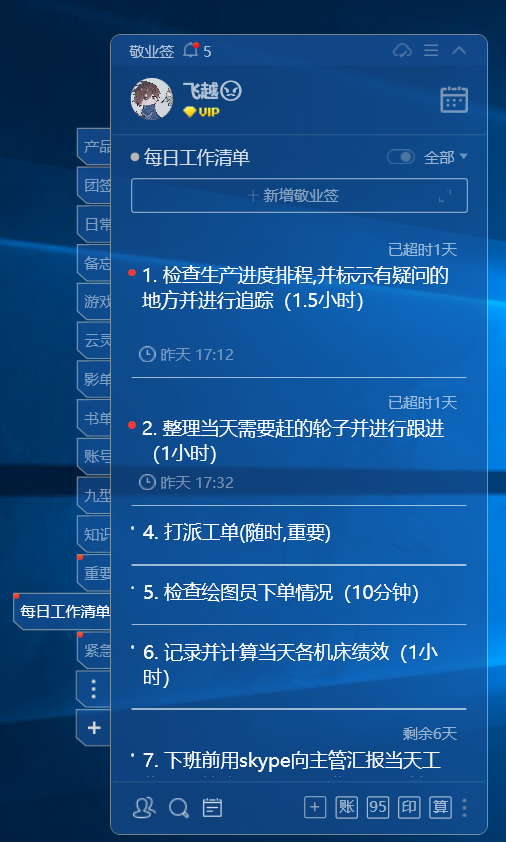
二:输入文本内容之后,点击编辑框左下角的时钟图标,开启设置提醒时间菜单,选好提醒时间和提醒周期后,可以点右下角红色确定按钮。也可以通过提醒时间菜单左上角的“选择”,进入预设提醒日期快捷选择页面进行时间设置。
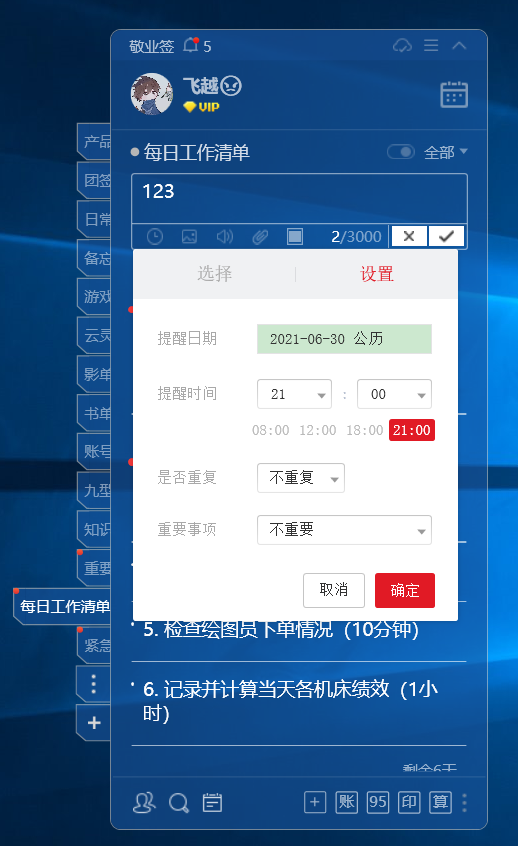
三:设置好提醒时间后,时钟图标上会有一个小绿点,用户点击右下角√,就可以保存该条提醒事项了。

效果图如下图所示:

新增便签的时候,点击+新增敬业签右边的扩展按钮,启动大窗口编辑。在大窗口编辑页面,点左下角的时候闹钟图标,就可以设置提醒时间了。

大窗口设置提醒时间的页面,和小窗口类似,左侧“选择”菜单里是预设日期,可以快捷设置提醒时间,右侧的“设置”里可以自定义设置提醒时间。提醒时间设置好后,点击右下角红色“保存”按钮即可完成提醒时间设置。
















